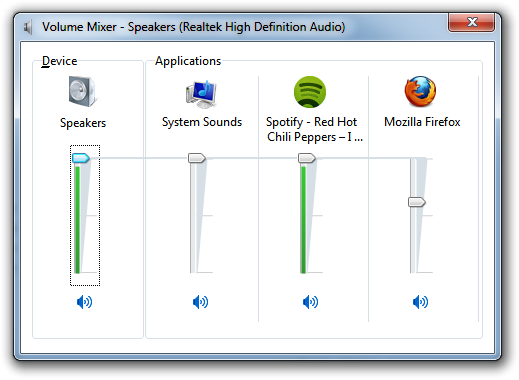| Καταβάλλουμε κάθε δυνατή προσπάθεια να εντοπίσουν την ιστοσελίδα μας σε όσο το δυνατόν περισσότερες γλώσσες, ωστόσο αυτή η σελίδα είναι μηχανή μεταφραστεί χρησιμοποιώντας το Google Translate. | κοντά |
-
-
προϊόντα
-
πόροι
-
υποστήριξη
-
εταιρία
-
-
Αρχική Σελίδα
-
Πόροι
- Ιστολόγιο
- Ρύθμιση έντασης ήχου για μεμονωμένες εφαρμογέςAdjust Volume for Individual Applications
Ρύθμιση έντασης ήχου για μεμονωμένες εφαρμογέςAdjust Volume for Individual Applications
Με Steve Horton Απρίλιος 20, 2012volume control, volume mixer, Windows 7, windows vistaΔεν ΣχόλιαΣτα Windows Vista και Windows 7, μπορείτε να ελέγχετε τα επίπεδα έντασης των συγκεκριμένων εφαρμογών χρησιμοποιώντας τον ενσωματωμένο έλεγχο έντασης ήχου. Δείτε πώς.
Κάντε δεξί κλικ στο εικονίδιο ηχείου στο συρτάρι συστήματος στην κάτω δεξιά γωνία της οθόνης σας. Κάντε κλικ στην επιλογή Άνοιγμα του μείκτη όγκου .
Θα δείτε μια εφαρμογή που χωρίζει τον έλεγχο έντασης ήχου μεταξύ πολλών εφαρμογών που εκτελούνται αυτή τη στιγμή. Θα δείτε το πρόγραμμα περιήγησης ιστού, την εφαρμογή μουσικής, τα αγαπημένα σας παιχνίδια κ.ο.κ. Μη διστάσετε να προσαρμόσετε αυτή τη ρύθμιση για συγκεκριμένες εφαρμογές. Ή, όπως πάντα, ρυθμίστε το κάτω από τα Ηχεία για να επηρεάσετε την παγκόσμια ένταση στον υπολογιστή σας. Και κάντε κλικ σε οποιοδήποτε από τα εικονίδια μπλε ηχείου για να απενεργοποιήσετε την εφαρμογή ή να σβήσετε συνολικά τα ηχεία.
Χρειάστηκε ποτέ να σβήσετε την εφαρμογή μουσικής σας, ώστε να μπορείτε να αναπαραγάγετε ένα βίντεο στο YouTube ή να δεχτείτε μια κλήση Skype; Αυτός είναι ο ευκολότερος τρόπος να το κάνετε. Δεν χρειάζεται να προσπαθήσετε να βρείτε τον σωστό έλεγχο στη διεπαφή χρήστη της εφαρμογής.
 Εικόνα: Gordon McAlpin
Εικόνα: Gordon McAlpinΛάβετε υπόψη ότι η εφαρμογή πρέπει να υποστηρίζει ειδικά το Mixer όγκου, ώστε να είναι ρυθμιζόμενη και ορισμένες εφαρμογές όχι.
Was this post helpful?YesNoΔωρεάν Ενημερώσεις προγραμμάτων οδήγησης
Ενημερώστε τα προγράμματα οδήγησης σε λιγότερο από 2 λεπτά για να απολαύσετε καλύτερα Απόδοση υπολογιστή - Δωρεάν.
Δωρεάν Ενημερώσεις προγραμμάτων οδήγησης
Ενημερώστε τα προγράμματα οδήγησης σε λιγότερο από 2 λεπτά για να απολαύσετε καλύτερα
Απόδοση υπολογιστή - Δωρεάν.
Μήπως δεν βρείτε την απάντηση σας;Κάντε μια ερώτηση στην κοινότητα των ειδικών μας από όλο τον κόσμο και να λάβουν μια απάντηση σε καμία περίπτωση δεν σε όλα.most relevant πρόσφατα άρθρα Περισσότερα άρθρα →- Επιδιόρθωση μη λειτουργικής γραμμής αναζήτησης των Windows 11
- Επίλυση προβλημάτων ενημέρωσης των Windows 11
- Πώς να διορθώσετε την αργή εκκίνηση του συστήματος στα Windows 11
- Πώς να διορθώσετε τα πιο συνηθισμένα προβλήματα προγραμμάτων οδήγησης στα Windows 10
- Επιταχύνετε τον υπολογιστή σας με Windows 11
Εταιρεία| Συνέταιροι| EULA| Νομική Σημείωση| Μην πωλείτε/Κοινοποιείτε τις πληροφορίες μου| Διαχείριση των cookies μουCopyright © 2025 Corel Corporation. Ολα τα δικαιώματα διατηρούνται. Οροι χρήσης | Μυστικότητα | CookiesΚαρφιτσώστε το στο Pinterest
-